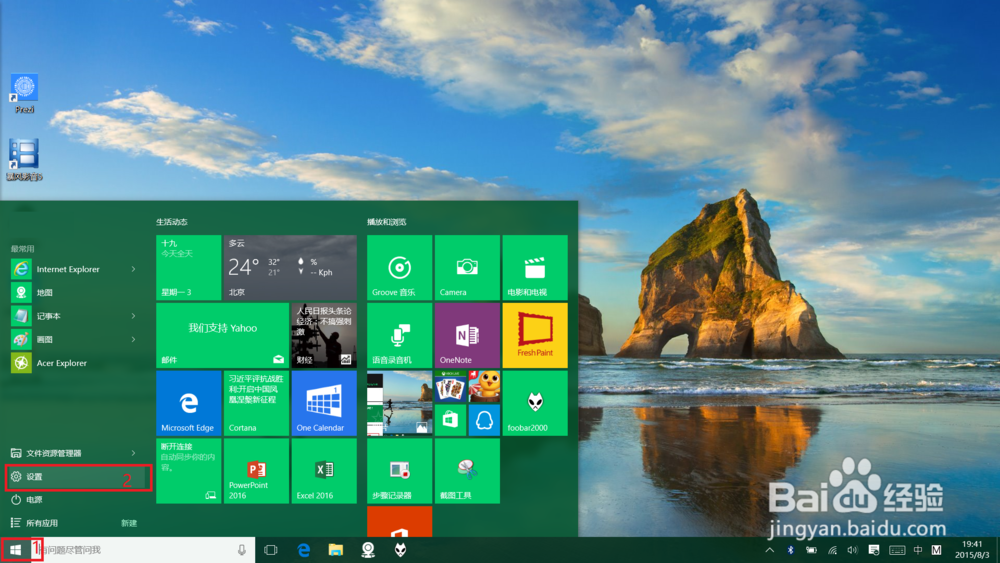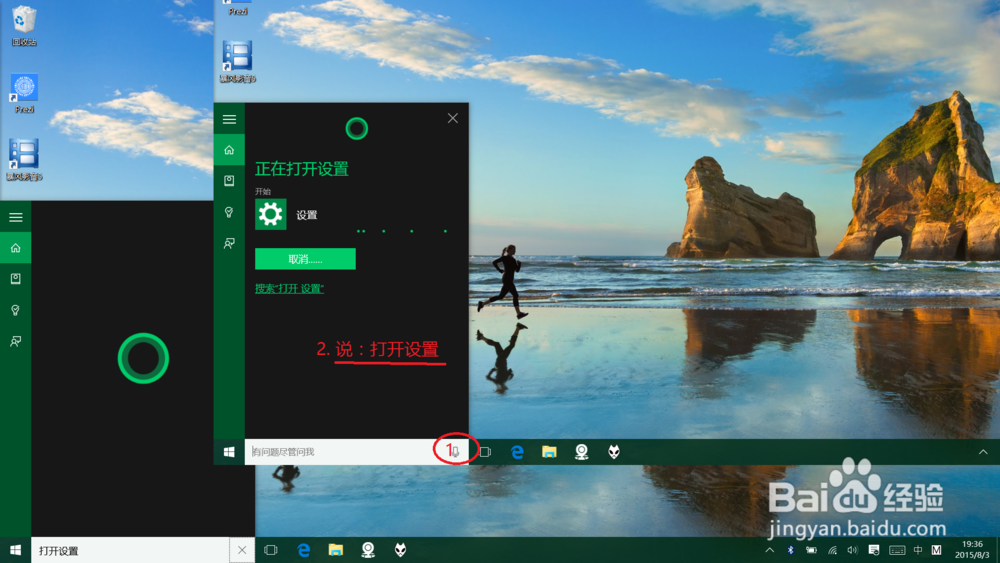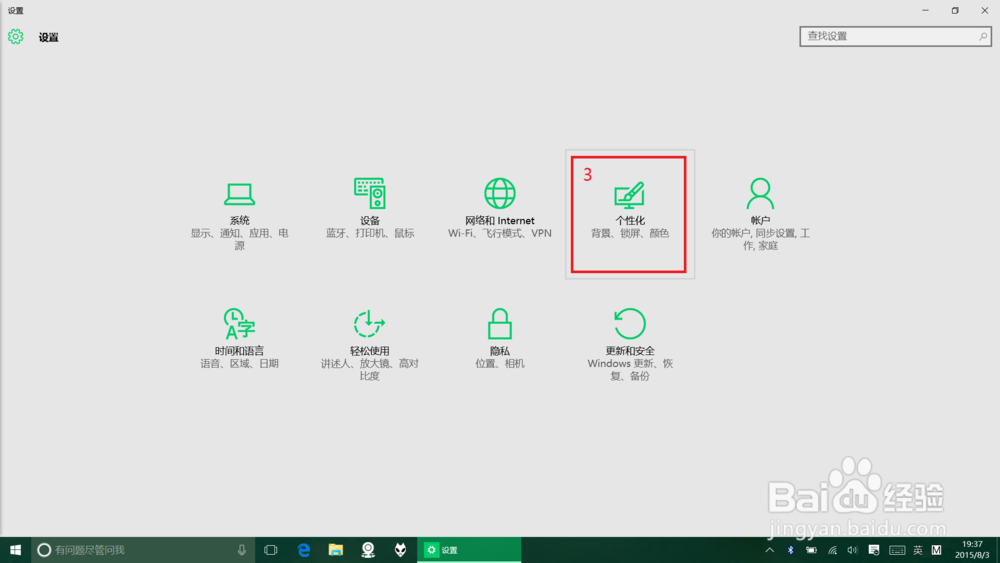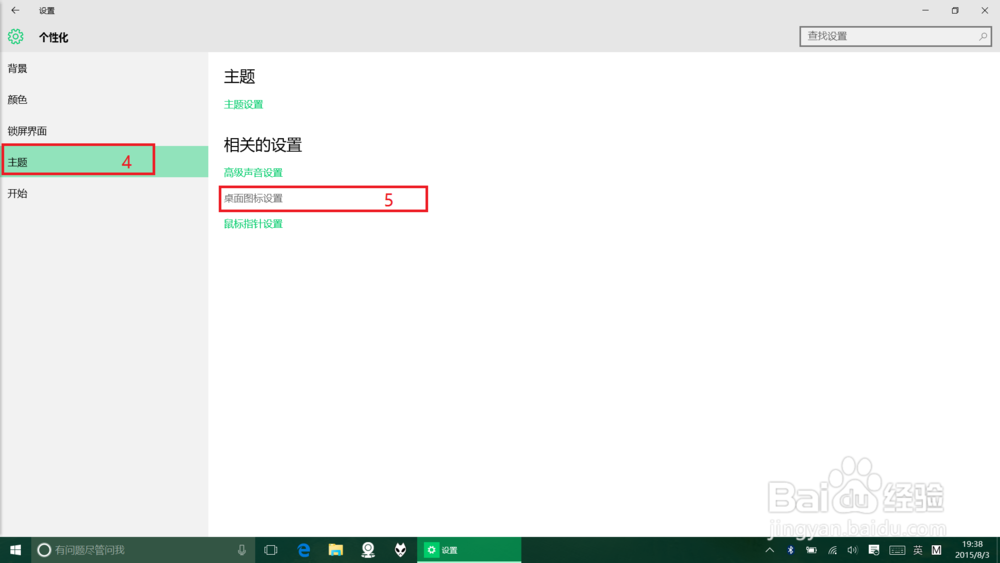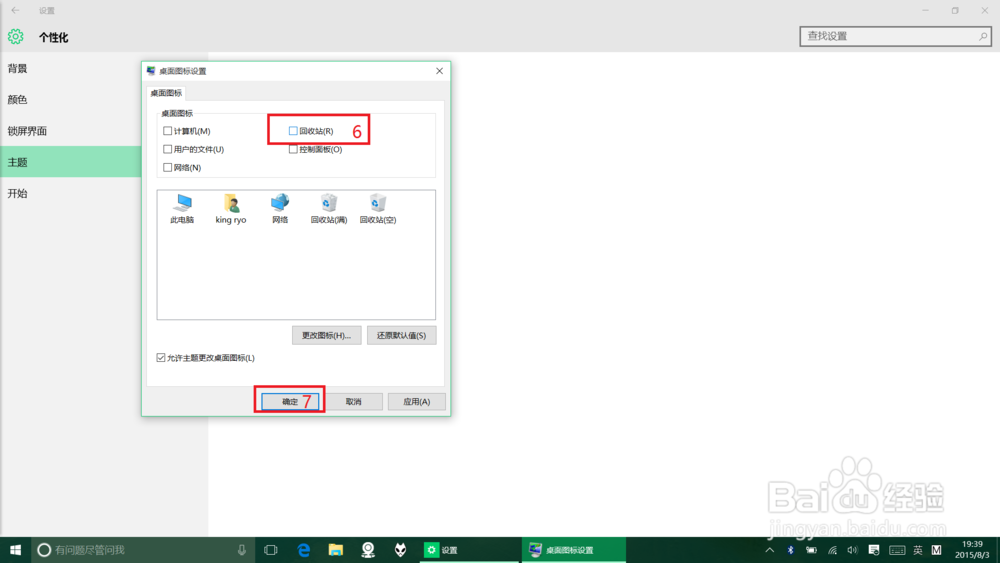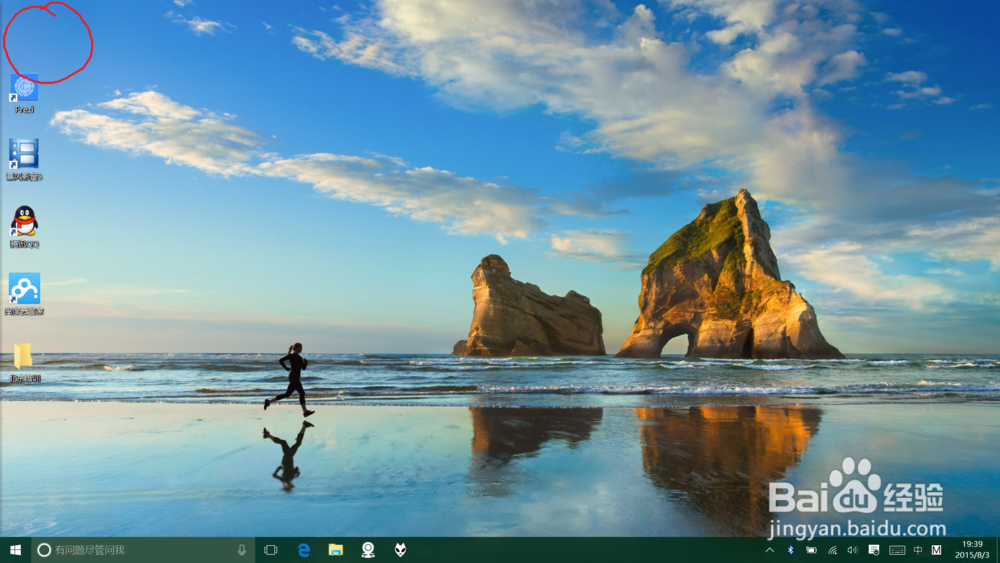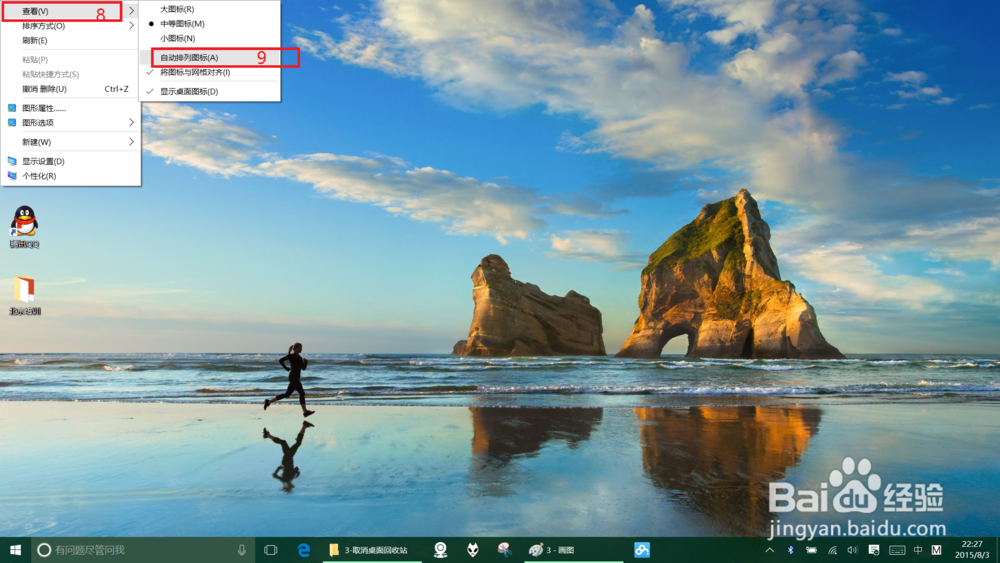怎样去掉windows10桌面的垃圾回收站
1、点击桌面左下角微软徽标,点击设置,进入系统设置界面(语音指令法:点击任务栏上的话筒图标,然后对着计算机话筒说“打开设置”,系统识别成功后自动进入设置界面)
2、进入【设置】界面后,点选【个性化】
3、进入【个性化】界面后,点击【主题】,然后点击<相关的设置>下【桌面图标设置】
4、在弹出<桌面图标设置>窗口后,如图,点击回收站前面的复选框,对号消失后,点确定即可
5、此时你将看到桌面上的回收站没有了,在桌面空白处右击鼠标,选<查看>再勾选<自动排列图标>,桌面图标自动填补空缺。(当然也可以自己拖动的方式移动位置)
声明:本网站引用、摘录或转载内容仅供网站访问者交流或参考,不代表本站立场,如存在版权或非法内容,请联系站长删除,联系邮箱:site.kefu@qq.com。
阅读量:34
阅读量:44
阅读量:20
阅读量:62
阅读量:22